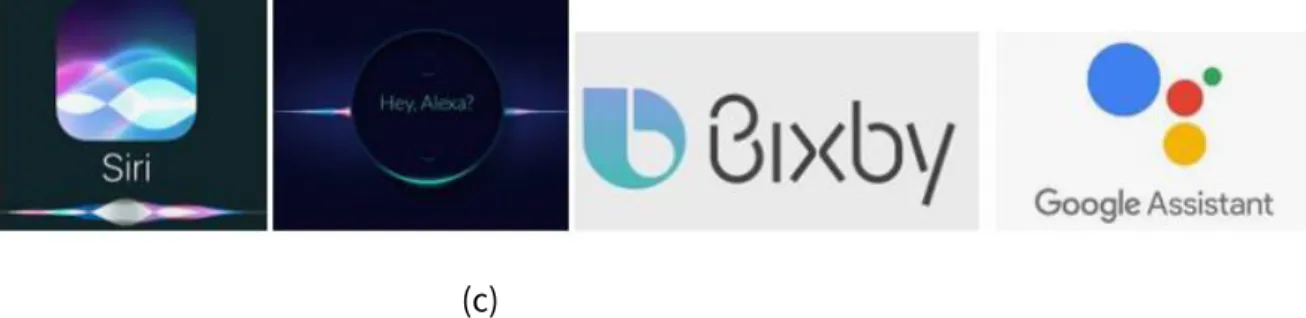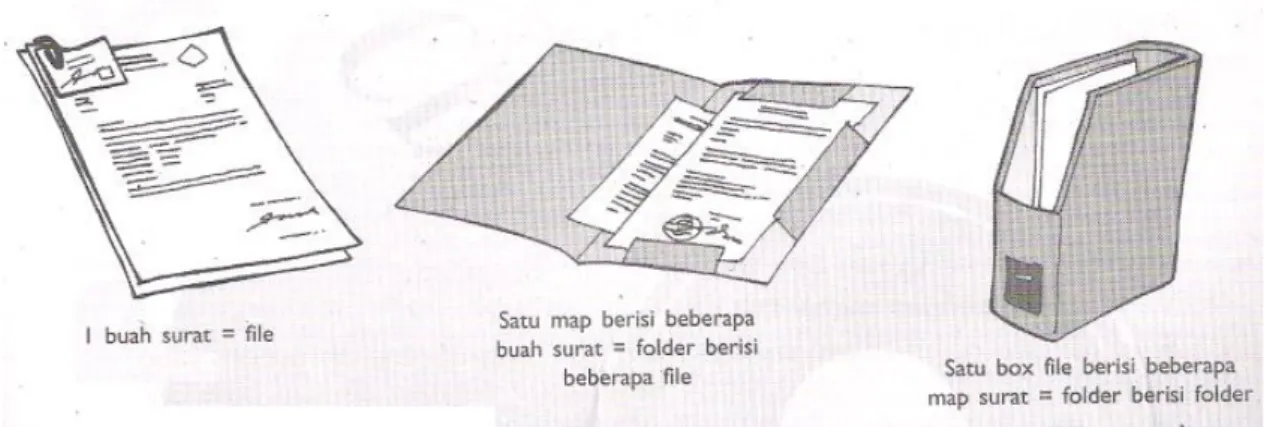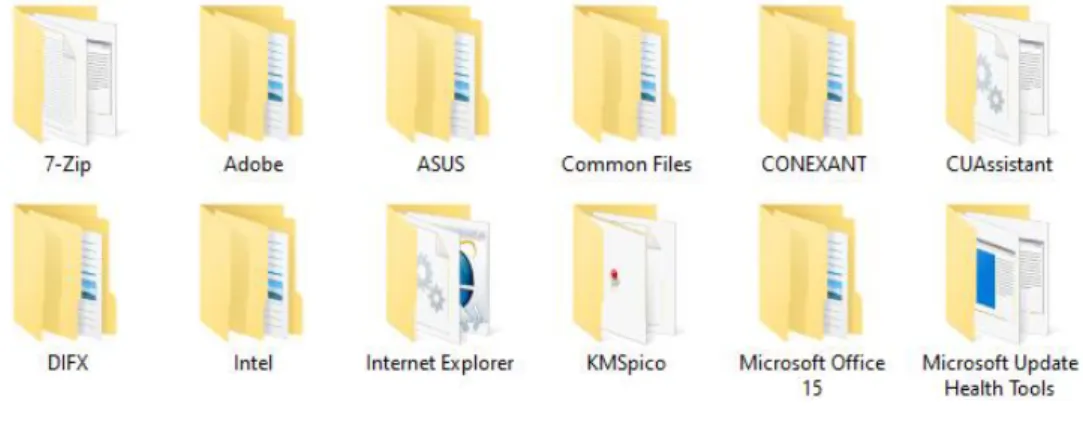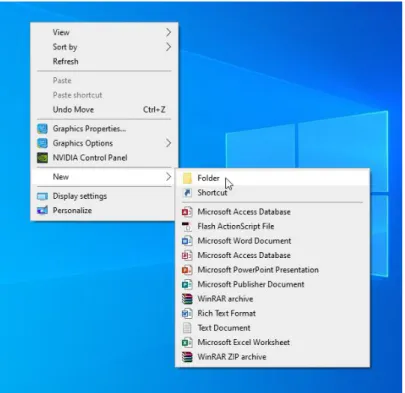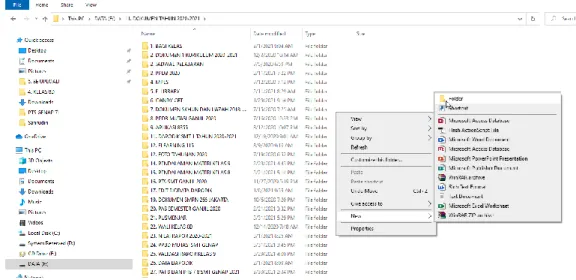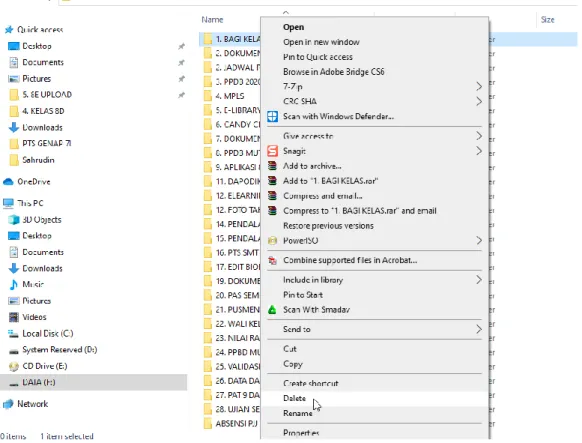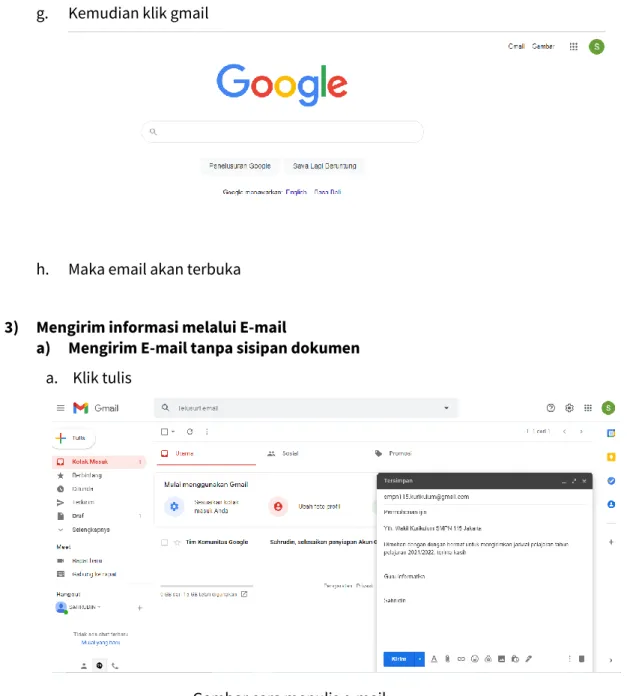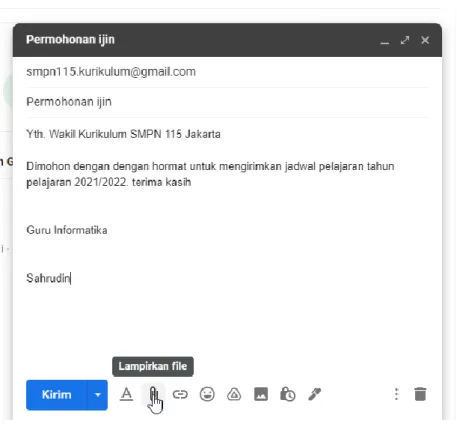MODUL AJAR
INFORMATIKA
Sekolah Menengah Pertama (SMP)
TEKNOLOGI INFORMASI DAN KOMUNIKASI
Nama Sahrudin, S.Kom Jenjang/Kelas SMP/ 7 [INF.D.IRW.7.1]
Asal sekolah SMP Negeri 115 Jakarta Mapel Informatika Alokasi waktu 6 pertemuan
480 menit
Jumlah siswa 32 peserta didik
Profil pelajar Pancasila yang berkaitan
●
Mandiri●
Bernalar kritis●
Kreatif●
Bergotong RoyongModel
pembelajaran
Tatap muka / PJJ Daring / PJJ Luring / Paduan antara tatap muka dan PJJ (blended learning)
Fase D Domain Mapel Pengenalan Aplikasi
Tujuan Pembelajaran
Siswa mampu:
1. Menjelaskan antarmuka berbasis grafis dan komponen-komponennya.
2. Membuat dan mengelola folder dan file dengan terstruktur sehingga memudahkan akses yang efisien.
3. Menggunakan peramban untuk mencari, dan memilah informasi.
4. Menerapkan surel untuk berkomunikasi dengan baik dan santun, dengan bahasa yang sesuai 5. Membuat dokumen dan presentasi dengan menggunakan fitur dasar aplikasi perkantoran.
Kata kunci antarmuka berbasis grafis, surat elektronik, peramban web, search engine (mesin pencari), manajemen folder dan file pengolah kata, pengolah angka, pengolah presentasi.
Deskripsi umum kegiatan
Dalam kegiatan ini peserta didik dalam capaian pembelajaran Teknologi Informasi Dan Komunikasi mendapatkan pengetahuan tentang antarmuka berbasis grafis dan komponen-komponennya, surat elektronik, peramban web dan search engine (mesin pencari), manajemen folder dan file dan membuat karya dengan aplikasi perkantoran
Materi ajar, alat, dan bahan
Materi Ajar :
Antarmuka berbasis grafis dan komponen-komponennya, surat elektronik, peramban web dan search engine (mesin pencari), manajemen folder dan file dan membuat karya dengan aplikasi perkantoran Alat dan Bahan: Kertas plano, spidol warna
Sarana
Prasarana
•
Komputer/Gadget•
Internet•
Pepustakaan•
LCD Projector•
Lingkungan sekolah/ Lingungan masyarakat1. Aku dan sekolahku
Perkenalkan namaku Sahrudin, Pendidikan S1 Teknik Informatika STMIK Nusa Mandiri Jakarta. Saya mengajar sebagai guru TIK sejak tahun 2003 dan untuk saat ini aku mengajar Informatika di SMP Negeri 115 Jakarta.
SMP Negeri 115 Jakarta terletak di tengah iu kota Jakarta, tepatnya di Jl. KH. Abdullah Syafeii, Kecamatan Tebet, Kota Administrasi Jakarta Selatan. Sekolahku merupakan termasuk sekolah unggulan di DKI Jakarta, dibuktikan pada saat masih ada Ujian Nasional 14 kali bertutut-turut menjadi juara pertama peringkat Nilai UN Terbaik di DKI Jakarta. Pada tahun 2013 menjadi Sekolah Rintisan Kurikulum 2013.
Peserta didik di SMP Negeri 115 Jakarta mempunyai 1026 peserta didik, 50 tenaga pendidik dan 17 tenaga kependidikan. Fasilitas laboratorium komputer yang dimiliki sekolah terdiri dari 1 lab komputer, dengan 36 unit komputer client dan 1 unit komputer server yang dilengkapi dengan koneksi internet 50 mbps.
Pada Tahun Pelajaran 2019/2020, SMP Negeri 115 Jakarta menerapkan mata pelajaran Informatika di kelas VII, sekarang merupakan tahun ke-2 mata pelajaran informatika. Dengan berbekal pengalaman dan memiliki 3 tenaga pendidik berlatar belakang pendidikan komputer, SMP Negeri 115 melaksanakan pembelajaran mata pelajaran Informatika yang inovatif, kreatif, dan menyenangkan.
2. Acuan ATP
Acuan Tujuan Pembelajaran dan Konten ATP yang relevan dengan modul ajar ini
Tujuan Pembelajaran (sequence) Konten (scope)Siswa mampu:
1. Menjelaskan antarmuka berbasis grafis dan komponen-komponennya.
Antarmuka berbasis grafis dan komponen-komponennya
2. Membuat dan mengelola folder dan file dengan terstruktur sehingga memudahkan akses yang efisien
3. Menggunakan peramban untuk mencari, dan memilah informasi.
4. Menerapkan surel untuk berkomunikasi dengan baik dan santun, dengan bahasa yang sesuai.
5. Membuat dokumen dan presentasi dengan menggunakan fitur dasar aplikasi perkantoran.
Manajemen folder dan file
Peramban web dan Search Engine Surat elektronik
Membuat karya dengan aplikasi perkantoran
3. Konsep Utama
4. Pemetaan Tujuan Konsep Pertemuan Aktivitas Tujuan Spesifik
Pembelajaran Topik/Konsep Kode- Aktivitas
Plugged/
Unplugged
Pertemuan ke...
Jam
Peserta didik mampu menjelaskan
Antarmuka
antarmuka berbasis grafis dan
TIK-K7-01 Ayo belajar
Plugged dan Unplugged
1 2JP
Tujuan Spesifik
Pembelajaran Topik/Konsep Kode- Aktivitas
Plugged/
Unplugged
Pertemuan ke...
Jam
antarmuka
berbasis grafis dan komponen-
komponennya.
komponen- komponennya.
Peserta didik mampu membuat dan mengelola folder dan file dengan terstruktur sehingga
memudahkan akses yang efisien
Manajemen folder dan file
TIK-K7-04 Ayo belajar
Plugged dan Unplugged
6 2 JP
Peserta didik mampu menggunakan peramban untuk mencari, dan memilah informasi.
Menggunakan peramban web dan mesin telusur
TIK-K7-03 Ayo ekporasi
Plugged dan Unplugged
3 2 JP
Peserta didik mampu
menerapkan surel untuk
berkomunikasi dengan baik dan santun, dengan bahasa yang sesuai.
Menggunakan surat elektronik
TIK-K7-02 Ayo belajar
Plugged dan Unplugged
2 2 JP
Tujuan Spesifik
Pembelajaran Topik/Konsep Kode- Aktivitas
Plugged/
Unplugged
Pertemuan ke...
Jam
Peserta didik mampu membuat dokumen dan presentasi dengan menggunakan fitur dasar aplikasi perkantoran.
Membuat dokumen dengan aplikasi perkantoran
TIK-K7-05 Ayo belajar
Plugged dan Unplugged
5 2 JP
Penilaian Harian 6 2 JP
5. Pesan Pedagogi Perancang Modul Untuk Guru
Karena modul sudah bersifat spesifik, dalam pesan pedagogi, saran pengembangan materi dari modul ini adalah menguasai beberapa aplikasi piranti lunak yang menggunakan antarmuka grafis.
6. Deskripsi Aktivitas
1.
Pada aktifitas 1 - kalian akan mempelajari dan mengidentifikasi tentang antarmuka pengguna grafis atau APG, dalam Bahasa Inggrisnya adalah Graphical User Interface (GUI). APG merupakan jenis antarmuka pengguna yang menggunakan metode interaksi pada peranti elektronik secara grafis (bukan perintah teks) antara pengguna dan komputer. Untuk mengetahui penggunaan APG dapat dilakukan secara langsung pada aplikasi dengan menggunakan piranti alat input seperti Keyboard dan Mouse atau sejenisnya. Pada pemblajaran ini kalian akan mempelajari antar muka grafis beserta komponen-komponen di dalamnya, sehingga diharapkan kalian mampu menggunakan semu piranti lunak dengan bekal yang telah jalian pelajari saat ini.2. Pada aktifitas 2 - kalian akan mempelajari pembuatan folder/directory dan mengelola file dalam folder yang terstruktur menjadikan proses pencarian file untuk digunakan kembali menjadi lebih efisien. Pengelolaan folder dan file adalah fitur yang ada pada sistem operasi, yang biasa disebut dengan File Management System atau File Explorer.
Pada sistem operasi Microsoft Windows aplikasi default untuk pengelolaan file disebut dengan File Explorer dengan antarmuka graphical user interface (GUI). Pada sistem operasi Linux secara default disediakan dengan antarmuka command line yang disebut
dengan terminal. Pada beberapa distribusi Linux tersedia File Manager berbasis GUI.
Pada sistem operasi Macintosh atau Mac manajemen file bisa digunakan dengan Finder.
3. Pada aktifitas 3 - kalian akan melakukan pembelajaran dengan mengeksplorasi macam- macam peramban web dan mesin telusur sehingga kalian setelah memahami materi tersebut kalian bisa menggunakan dalam mencari informasi dari internet.
4. Pada aktifitas 4 - kalian akan melakukan pembelajaran dengan mengeksplorasi Electronic Mail (disingkat email atau surat-elektronik) atau nama umumnya dalam bahasa Inggris "e-mail atau email". Dengan surat elektonik kita dapat mengirim surat melalui jalur internet.
5. Pada aktifitas 5 – kalian akan melakukan pembelajaran dengan mengeksplorasi aplikasi perkatoran, aplikasi ini dikembangkan untuk meningkatkan produktivitas pekerja berpengetahuan (knowledge workers). Aplikasi ini umumnya dibundel dan didistribusikan bersama-sama, memiliki antarmuka pengguna yang konsisten dan hasil dari satu aplikasi dapat diintegrasikan dengan yang lain.
6.1. Aktivitas - 1 - Antarmuka berbasis grafis dan komponen-komponennya
Pada aktivitas ini, peserta didik akan melakukan proses pembelajaran yang mencakup materi pengenalan antar muka grafis dan komponen-komponennya.
6.1.1 Tujuan Spesifik Pembelajaran
1. Menjelaskan antarmuka berbasis grafis
2. Mengidentifikasi komponen-komponennya antar muka grafis
6.1.2 Pertanyaan Pemantik
1. Pernahkah kalian menggunakan salah satu aplikasi perangkat lunak?
2. Apa yang dirasakan dari penggunakan aplikasi perangkat lunak tersebut?
3. Apakah aplikasi yang kalian gunakan termasuk aplikasi perangkat lunak yang sulit digunakan atau mudah digunakan?
4. Apabila dalam menggunakan aplikasi tersebut terasa sulit, kemukakan alasannya!
5. Apabila dalam menggunakan aplikasi tersebut terasa mudah, kemukakan kelebihannya!
6.1.3 Konsep Terkait Aktivitas
Teknologi berkembang dengan cepat melahirkan banyak perangkat keras dan perangkat lunak yang baru. Alat elektronik dan peranti TIK menjadi semakin murah, dan ini mendorong pengguna untuk berganti-ganti karena selain lebih murah, performansi peranti juga menjadi semakin baik.
Manusia melakukan interaksi dengan perangkat dalam banyak cara. Kita menggunakan tombol untuk menghidupkan atau mematikan perangkat televisi, mesin cuci, pendingin ruangan yang bisa diwakili dengan alat pengendali jarak jauh (remote control). Teknologi saat ini mampu menangani interaksi perangkat dengan pengguna melalui tombol nyata, papan kunci (keyboard), sentuhan ke antarmuka grafis yang biasa disebut Graphical User Interface (GUI), maupun suara atau Voice User
Interface (VUI). Untuk perangkat komputer, ponsel/smartphone, perangkat game,pemutar MP3, dan sebagainya, interaksi yang digunakan umumnya adalah GUI . GUI adalah bentuk antarmuka pengguna dengan menggunakan ikon dan elemen grafis sebagai pengganti perintah berbasis teks yang diketikkan. GUI menjadi populer karena lebih intuitif, mudah digunakan dan dipelajari daripada model interaksi
Command Line Interface (CLI) yang memerlukan perintah yang harus diketik. DenganCLI, jika pengguna tidak tahu perintahnya atau salah ketik, maka perintah tidak dapat dimengerti oleh komputer. Dengan GUI, pengguna tinggal memilih perintah yang disediakan
(a) (b)
(c)
Gambar 3.1. Antar muka pengguna dengan perangkat lunak (a) berbasis grafis, (b) berbasis command line, (c) berbasis voice
Tujuan pembelajaran materi ini adalah agar kalian mengenali pola dari interaksi dengan perangkat, agar jika harus berganti-ganti, kalian tidak bingung dan dapat cepat beradaptasi. Kalian diajak mengenal apa yang disebut GUI agar pengguna dapat berinteraksi dengan perangkat keras, melalui gambar atau ikon yang mewakili “objek” yang dikelola dan ditampilkan oleh sistem operasi. Objek-objek ditampilkan dalam bentuk ikon, yaitu simbol atau gambar tertentu yang mewakili suatu file, aplikasi atau layanan.
6.1.4 Kata Kunci
Graphical User Interface (GUI), Command Line Interface (CLI)
6.1.5 Kontribusi ke Profil Pelajar Pancasila dan Praktik Inti TIK
No Pengalamanbermakna
Profil Pelajar Pancasila
Berpikir
Komputasional Praktik Inti 1. Peserta didik
mengidentifikasi antar muka grafis
Mandiri, Bernalar kritis, kreatif, gotong-royong
Abstraksi, Dekomposisi
Kolaborasi, Mengidentifikasi, Mengembangkan abstraksi
2. Peserta didik menjelaskan komponen- komponen antar muka grafis
Mandiri, Bernalar kritis, kreatif, gotong-royong
Abstraksi, Dekomposisi
Kolaborasi, Mengembangkan abstraksi
3. Peserta didik memahami fungsi komponen- komponen antar muka grafis
Mandiri, Bernalar kritis, kreatif, gotong-royong
Abstraksi, Dekomposisi, Algoritma
Kolaborasi, Mengidentifikasi persoalan, Mengembangkan abstraksi,
6.1.7 Gambaran Umum Kegiatan
Tahapan Pembelajaran Kegiatan Bimbingan
Pendahuluan (10 menit)
a. Mengawali pembelajaran dengan salam dan doa pembuka pembelajaran
b. Memberikan motivasi dengan menyampaikan tentang perkembangan teknologi komputer dari masa ke masa, terutama teknologi yang berbasis grafis.
c. Mengajukan pertanyaan mengaitkan pengetahuan dengan materi yang akan dipelajari agar dapat meningkatkan hasrat ingin tahu peserta didik
d. Menyampaikan alur tujuan pembelajaran yang akan dicapai.
e. Menanyakan kabar peserta didik dan presensi
f. Membagi peserta didik dalam kelompok kecil masing-masing minimal 4 peserta didik
Kegiatan Inti (65 menit)
Langkah Direct Instruction:
a. Orientasi
Guru menyampaikan materi, tujuan dan latar belakang pembelajaran dengan memberikan manfaat dalam kehidupan sehari-hari.
b. Presentasi/demonstrasi
1) Sejarah perkembangan piranti lunak 2) Penggunaan aplikasi berbasis grafis 3) Komponen-komponen antar muka grafis
c. Latihan terstruktur
1) Peserta didik mengoperasikan komputer/gadget
2) Peserta didik mengenali jenis-jenis objek pada antarmuka berbasis grafis (GUI) komputer/gadget (Aktivitas TIK-07-01) d. Pendampingan oleh guru
1) Guru mengecek hasil praktik peserta didik
2) Guru menanyakan dan membantu peserta didik yang masih mengalami kesulitan dalam praktik
Tahapan Pembelajaran Kegiatan Bimbingan Penutup
(5 menit)
a. Peserta didik bersama guru menemukan manfaat dari mempelajari jenis-jenis objek pada antarmuka berbasis grafis komputer/gadget.
b. Guru menyampaikan materi pada pertemuan berikutnya c. Guru mengakhiri pembelajaran dengan doa penutup dan
mengucapkan salam.
6.1.8 Lembar Refleksi Siswa
Aspek Refleksi Siswa
Materi antar muka grafis Apakah materi dapat dipahami dengan baik?
Bagian mana yg sulit?
Percobaan materi pengenalan antar muka grafis
Apakah percobaan tersebut dapat membawa pengalaman yg bermakna bagi peserta didik?
6.1.9 Lembar Kerja Siswa
Nama Kelompok: ____________________________________
Anggota Kelompok:
1. ______________________________
2. ______________________________
3. ______________________________
4. ______________________________
5. ______________________________
AYO KITA LAKUKAN
Aktivitas TIK-07-01:
Berkenalan dengan Antarmuka berbasis GrafisPerkembangan teknologi komputer dan laptop saat ini sangat pesat, dibuktikan dengan perusahaan-perusahaan besar mengembangan produk teknologi tersebut.
Kalian pasti tau jenis-jenis komputer saat ini, berbeda merk, dan berbeda sistem operasinya?
Namun walaupun berbeda merk, berbeda sistem operasi, dan sedikit berbeda antarmukanya, semua komputer dan laptop memiliki fungsi yang sama. Hal ini bisa dianalogikan dengan alat lain, seperti motor, mobil, peswat, televisi, radio atau alat elektronik berbagai merk, yang sebetulnya memiliki fungsi yang sama hanya tampilannya saja yang sedikit berbeda.
Pada aktivitas ini kalian berlatih mengenali jenis jenis objek pada antarmuka berbasis grafis (GUI)
Kegiatan 1 : Setting Hari dan Tanggal
Lakukan langkah-langkah sebagai berikut.1. Klik pada Start Button, Control Panel, Date/Time. Kotak dialog Date/Time 2. Data & Time digunakan untuk memilih bulan dan tahun.
3. Time Field digunakan untuk merubah waktu. ( jam, menit, detik dan AM/PM ) 4. Pilihlah time zone yang bener sesuai dengan tempat tinggal
5. Klik Apply lalu klik OK.
Kegiatan 2 : Memasuki Display Properties
Lakukan langkah-langkah sebagai berikut.Terdapat 2 cara yaitu :
1. Start Button Settings Control Panel Display 2. Klik Kanan pada Background Dekstop Properties
Kegiatan 3 : Setting Wallpaper/background
Lakukan langkah-langkah sebagai berikut.1. Pilihlah tab Dekstop
2. Pilihlah Background yang diinginkan.
3. Tab Browse, Untuk memilih file gambar secara manual 4. Tab Position, Terdapat tiga pilihan yaitu :
a. Center, Meletakkan gambar di bagian tengah b. Tile, Meletakkan gambar secara penuh di layar
c. Fill Screen, Memperbesar gambar hingga layar penuh.
5. Pattern, Memilih pola untuk wallpaper
Kegiatan 4 : Setting Screen Saver
Lakukan langkah-langkah sebagai berikut.1. Pilihlah tab Screen Saver
2. Pilihlah screen saver yang inginkan.
3. Settings, Untuk mengubah setting dari screen saver yang dipilih
4. Preview,Untuk melihat screen saver yang dipilih 5. Wait for, Batas waktu hingga screen saver ditampilkan
Kegiatan 5 : Mengubah Tampilan Layar
Lakukan langkah-langkah sebagai berikut.1. Pilihlah tab Appereance
2. Windows and button untuk memilih dari layar yang kita edit
3. Scheme, Untuk memilih tipe tipe tampilan layar yang telah disediakan oleh Windows 4. Font Size, Untuk mengubah jenis huruf dan ukuran yang di gunakan
Kegiatan 6 : Mengubah Setting Performa Layar
Lakukan langkah-langkah sebagai berikut.1. Pilihlah tab Settings
2. Color Pallete, Untuk mengatur berapa banyak warna yang di kenali oleh komputer (bergantung pada Video Card ).
3. Desktop Area, Untuk mengatur resolusi layar. Resolusi berkaitan erat dengan kualitas gambar yang dihasilkan layar. Semakin besar resolusi yang dipilih, semakin bagus kualitas gambar yang di hasilkan.
Setelah selesai melakukan kegiatan di atas, mari mengenal objek-objek pada GUI!
Kegiatan Objek-objek yang ditemukan
Kegiatan 1 : Setting Hari dan Tanggal
Kegiatan 2 : Memasuki Display Properties Kegiatan 3 : Setting Wallpaper/background Kegiatan 4 : Setting Screen Saver
Kegiatan 5 : Mengubah Tampilan Layar Kegiatan 6 : Mengubah Setting Performa Layar
Kesimpulan :
6.1.10 Asesmen
1) P
enilaian sikap : lembar pengamatan profil pancasila mandiri dan kreatifNo. Aspek Yang Diamati SKOR
1 2 3 4
1 Percaya diri dalam menyelesaikan setiap tugas yang diberikan guru
2 Mampu memecahkan masalah dengan berbagai cara
3 Mampu menyampaikan pendapat dan menjawab pertanyaan tanpa ditunjuk
4 Mampu menggunakan sumber belajar yang tepat
5 Mampu membuat laporan secara lengkap dan rapi
Keterangan pengisian skor:
4 : Sangat Baik, apabila selalu melakukan sesuai pernyataan
3 : Baik, apabila sering melakukan sesuai pernyataan dan kadang-kadang tidak melakukan
2 : Cukup, apabila kadang-kadang melakukan dan sering tidak melakukan 1 : Kurang, apabila tidak pernah melakukan sesuai pernyataan
2) Penilaian Aktivitas TIK-07-01
No Aspek yang Dinilai Penilaian
1 2 3
1 Kegiatan praktik 1 s.d. 6 2 Pengamatan
3 Data yang diperoleh 4 Kesimpulan
Aspek yang dinilai Penilaian
1 2 3
Kegiatan praktik 1 s.d. 6 Kegiatan praktik mengenal objek- objek pada GUI tidak benar
Kegiatan praktik mengenal objek- objek pada GUI benar, tetapi tidak runut
Kegiatan praktik mengenal objek- objek pada GUI benar dan runut
Pengamatan Pengamatan tidak cermat
Pengamatan kurang cermat, tetapi
mengandung interpretasi
Pengamatan cermat, mengandung interpretasi
Data yang diperoleh Data tidak lengkap Data lengkap, tetapi tidak terorganisir, atau ada yang salah tulis
Data lengkap, terorganisir, dan ditulis dengan benar
Kesimpulan Tidak benar atau tidak sesuai tujuan
Sebagian kesimpulan ada yang salah atau tidak sesuai tujuan
Semua benar atau sesuai tujuan
𝑁𝑖𝑙𝑎𝑖 =
∑ 𝑆𝑘𝑜𝑟 𝑃𝑒𝑟𝑜𝑙𝑒ℎ𝑎𝑛𝑆𝑘𝑜𝑟 𝑀𝑎𝑘𝑠𝑖𝑚𝑢𝑚
𝑥 100
6.1.11 Pengayaan
Kegiatan pengayaan dilakukan dengan metode : 1. Tutor sebaya
2. Melakukan Projek 3. Mengembangkan latihan
4. Memberikan permainan, masalah, atau kompetensi antarsiswa
6.1.12 Lembar Refleksi Guru
Aspek Refleksi Guru
Metode
1.
Apakah dalam memberikan penjelasan teknis atau intruksi yang disampaikan dalam pembelajaran yang akan dilakukan dapat dipahami oleh peserta didik?Alokasi waktu
2.
Apakah dalam pembelajaran dapat mengatur sesuai dengan alokasi waktu?6.2. Aktivitas – 2 – Manajemen File dan Folder
Pada aktivitas ini, peserta didik akan melakukan proses pembelajaran yang mencakup materi teknis pengelolaan file dan folder.
6.2.1 Tujuan Spesifik Pembelajaran
1. Menjelaskan fungsi manajemen file dan folder 2. Pengelolaan file
3. Pengelolaan folder
6.2.2 Pertanyaan Pemantik
1. Pernahkah kalian membuat dokumen, kemudian kalian masukan ke sebuah map dan apa fungsi map tersebut?
2. Pernahkah kalian membuat sebuah atau beberapa file dokumen di komputer?
4. Apakah kalian mengelola dan dokumen tersebut dengan baik?
5. Mengapa dokumen tersebut harus dikelola dengan baik?
6.2.3 Konsep terkait aktivitas
Pengelolaan File dan Folder
Gambar ilustrasi pengelolan file yang baik
Folder/Directory adalah tempat penyimpanan elektronis yang menyimpan file elektronis atau folder lain. Dalam dunia nyata folder bisa dianalogikan sebagai map yang digunakan untuk menyimpan dokumen (surat, invoice, nota, dll), atau berisi map yang lebih kecil.
Folder/Directory dikelola oleh program komputer yang disebut sebagai File Manager yang merupakan bagian dari sistem operasi.
File elektronis sendiri berarti file yang diciptakan oleh komputer/smartphone untuk menyimpan data secara diskrit pada alat penyimpan elektronis. File adalah unit penyimpanan di komputer, yang akan dibaca atau ditulis. File diciptakan oleh
program/aplikasi tertentu, dan file dapat dibaca oleh program tertentu pula. Kalau sebuah kata dapat ditulis diatas kertas, demikian juga sebuah data dapat disimpan dalam media penyimpan elektronis di komputer dalam bentuk file. Media penyimpan elektronis tersebut diantaranya adalah hard disk, kartu memori, flash drive dll. File selanjutnya bisa dimanipulasi, diedit, dan dipindahkan dari satu media ke media lain termasuk dipindahkan melalui internet.
Ekstensi File.
Ekstensi file, atau ekstensi namafile merupakan akhiran di akhir file komputer dan biasanya dua-empat karakter. Jika kalian pernah membuka dokumen atau melihat gambar, kalian mungkin telah memperhatikan huruf-huruf ini di akhir file kita. Ekstensi file digunakan oleh sistem operasi untuk mengidentifikasi aplikasi apa yang terkait dengan jenis file apa, aplikasi apa yang terbuka ketika kalian mengklik dua kali file tersebut. Misalnya, file bernama "presentasi fotosintesis.ppt" memiliki ekstensi file "ppt". Ketika kalian membuka file itu di Windows, misalnya, sistem operasi mencari aplikasi apa pun yang terkait dengan file PPT, membuka aplikasi itu, dan memuat file.
Jenis Ekstensi Apa Yang Ada?
Ada banyak jenis ekstensi file, namun inicontoh ekstensi file umum yang mungkin kalian lihat beredar di komputer kita:
1. DOC / DOCX: Dokumen Microsoft Word. DOC adalah ekstensi asli yang digunakan untuk dokumen Word, tetapi Microsoft mengubah format ketika Word 2007 memulai debutnya. Dokumen Word sekarang didasarkan pada format XML, sehingga penambahan "X" di akhir ekstensi.
2. XLS / XLSX: - Spreadsheet Microsoft Excel.
3. PNG: Portable Network Graphics, format file gambar tanpa loss.
4. HTM / HTML: Format Bahasa Marking HyperText untuk membuat halaman web online.
5. PDF: Format Dokumen Portabel yang berasal dari Adobe, dan digunakan untuk mempertahankan pemformatan dalam dokumen terdistribusi.
6. EXE: Format yang dapat dieksekusi yang digunakan untuk program yang dapat Anda jalankan.
Pengelolaan Folder
Folder sama dengan directory dalam DOS, dimana fungsinya sama sebagai tempat untuk menyimpan dan mengorganisasikan file. Dengan folder, kita dapat mengelompokan file ke dalam satu katagori, sehingga file akan tertata dengan rapi dan mudah untuk mencarinya.
Gambar Folder
Pengelolaan File dengan Sistem Operasi Microsoft Windows
Windows menyediakan aplikasi untuk pengelolaan file, yang dinamakan File Explorer.
Aplikasi tersebut berfungsi untuk mengelola file dan folder,yaitu membuat folder, menyalin folder, membuat file, menyalin file, menghapus, memindahkan file maupun folder ke tempat lain, serta mencari file.
Pengelolaan file secara rinci dapat dilihat sebagai berikut:
a.
Membuat folder pada Dekstop, Harddisk
Di dalam fasilitas sistem operasi windows, sudah menyediakan struktur pengarsipan dasar seperti drive dan folder siap pakai seperti My Document dan Program Files. Kita bisa mengubah sistem pengarispan ini dengan menambahkan folder buatan kita sendiri atau meletakan folder di dalam folder lain (subfolder). Adapun langkah untuk membuat folder adalah sebagai berikut :
1. Klik kanan mouse pada diatas area dekstop yang kosong
Gambar langkah membuat folder di dekstop 2. Setelah keluar sejumlah menu, sorot New
3. Klik Folder, maka akan keluar folder baru dengan nama “new folder”
4. Timpalah nama tersebut dengan nama folder yang diinginkan. (nama bisa sepanjang 255 karakter, tetapi karena nama yang panjang seringkali dipotong oleh program, nama singkat namun jelas adalah pilihan yang lebih baik). Kita bisa menggunakan spasi dan garis bawah, tetapi tidak bisa menggunakan karakter * :
< > | ¿ “ \ atau /.
5. Tekan enter atau klik sembarang diluar dekstop.
b. Membuat folder pada Harddisk
Langkah-langkahnya sebagai berikut : 1. Klik dua kali This PC2. Klik ganda drive C atau F sehingga akan ditampilkan isi dari drive C atau drive F.
Gambar langkah membuat folder di harddisk 3. Klik kanan pada area yang kosong, sorot New dan
4. Klik folder, akan keluar folder baru dengan nama “new folder”
5. Timpalah nama tersebut dengan nama folder yang diinginkan.
6. Tekan enter untuk mempermanenkannya.
c.
Menghapus FolderLangkah menghapus folder hampir sama dengan mengganti nama folder, yaitu dengan cara :
1. Pada kolom Address, misalnya pilih drive F:
2. Tentukan folder yang akan dihapus
Gambar langkah menghapus folder menggunakan menu bar
3.Klik menu Home
4.Kemudian pilih dan klik Delete
Atau dengan cara lain dengan langkah sebagai berikut : 1. Tentukan folder yang akan dihapus.
2. Klik kanan pada Folder yang akan dihapus 3. Kemudian pilih dan klik Delete
Gambar langkah menghapus folder menggunakan klik kanan mouse
d. Menyalin (Meng-Copy) Folder
Diibaratkan folder yang akan disalin ada di drive F dan akan kita salin (copy) ke drive C, maka langkah-langkahnya sebagai berikut :
1. Pada kolom Address, misalnya pilih drive F:
2. Tentukan folder yang akan dicopy
Gambar langkah menyalin folder menggunakan menu bar 3. Klik folder yang akan di salin, kemudian klik File
4. Klik Copy.
5. Kemudian klik kolom Address untuk menentukan dari drive aktif ke drive tujuan peng-copyan, klik drive F.
Gambar langkah menempatkan folder ke tempat tujuan yang baru 6. Setelah drive C aktif maka klik Edit,
7. Klik Paste untuk menyalinnya.
8. Maka folder beserta isinya tersalin.
Atau dengan cara lain dengan langkah sebagai berikut : 1. Tentukan folder yang akan di-copy/disaalin.
2. Klik kanan pada folder yang akan disalin 3. Kemudian pilih dan klik Copy
e. Memindahkan (Cut) Folder
Diibaratkan folder yang akan disalin ada di drive F dan akan kita pindahkan ke drive C, maka langkah-langkahnya sebagai berikut :
1. Aktifkan program My Computer
2. Pada kolom Address, misalnya drive F:
3. Tentukan folder yang akan dipindahkan
Langkah memindahkan folder 4. Klik folder yang akan di pindahkan, kemudian klik File
5. Klik Cut
6. Kemudian klik kolom Address untuk menentukan dari drive aktif ke drive tujuan pemindahan, klik drive C.
7. Setelah drive C aktif maka klik Edit, dan Paste untuk memindahkannya
8. Maka folder beserta isinya pindah ke drive C folder yang ada di drive C tidak ada lagi.
Atau dengan cara lain dengan langkah sebagai berikut : 1. Tentukan folder yang akan dipindahkan.
2. Klik kanan pada folder yang akan dipindahkan 3. Kemudian pilih dan klik Cut
6.2.4 Kata Kunci File, Folder
6.2.5 Kontribusi ke Profil Pelajar Pancasila dan Praktik Inti TIK
No Pengalamanbermakna
Profil Pelajar Pancasila
Berpikir
Komputasional Praktik Inti 1. Peserta didik
mempelajari fungsi dari manajemen file dan folder
Mandiri, Bernalar kritis, kreatif, gotong-royong
Abstraksi,
Dekomposisi Kolaborasi, Mengidentifikasi,
Mengembangkan abstraksi
2. Peserta didik mempraktikan langkah pengelolaan folder dengan baik
Mandiri, Bernalar kritis, kreatif, gotong-royong
Abstraksi, Dekomposisi
Kolaborasi,
Mengembangkan abstraksi
3. Peserta didik mempraktikan langkah
pengelolaan file dengan baik
Mandiri, Bernalar kritis, kreatif, gotong-royong
Abstraksi, Dekomposisi, Algoritma
Kolaborasi, Mengidentifikasi persoalan, Mengembangkan abstraksi,
6.2.7 Gambaran Umum Kegiatan
Tahapan Pembelajaran Kegiatan Bimbingan
Pendahuluan (10 menit)
Mengawali pembelajaran dengan salam dan doa pembuka pembelajaran
a. Memberikan motivasi dengan menyampaikan tentang
Tahapan Pembelajaran Kegiatan Bimbingan
pentinggnya pengelolaan dokumen dengan baik di dalam komputer dengan baik dan benar
b. Mengajukan pertanyaan mengaitkan pengetahuan dengan materi yang akan dipelajari agar dapat meningkatkan hasrat ingin tahu peserta didik
c. Menyampaikan alur tujuan pembelajaran yang akan dicapai.
d. Menanyakan kabar peserta didik dan presensi
e. Membagi peserta didik dalam kelompok kecil masing-masing minimal 4 peserta didik
Kegiatan Inti (65 menit)
Langkah Direct Instruction:
a. Orientasi
Guru menyampaikan materi, tujuan dan latar belakang pembelajaran dengan memberikan manfaat dalam kehidupan sehari-hari.
b. Presentasi/demonstrasi 4) Pentingnya dokumen
5) Pentingnya pengelolaan dokumen dengan baik 6) Langkah pengelolaan dokumen dalam komputer
c. Latihan terstruktur
3) Peserta didik mengoperasikan komputer/gadget
4) Peserta didik mengidentifikasi file dan folder yang ada dalam sebuah komputer (Aktivitas TIK-K7-02)
d. Pendampingan oleh guru
1) Guru mengecek hasil praktik peserta didik
2) Guru menanyakan dan membantu peserta didik yang masih mengalami kesulitan dalam praktik
Penutup (5 menit)
a. Peserta didik bersama guru menemukan manfaat dari mempelajari pengelolaan file dan folder.
b. Guru menyampaikan materi pada pertemuan berikutnya
Tahapan Pembelajaran Kegiatan Bimbingan
c. Guru mengakhiri pembelajaran dengan doa penutup dan mengucapkan salam.
6.2.8 Lembar Refleksi Siswa
Aspek Refleksi Siswa
Materi manajemen file dan folder Apakah materi dapat dipahami dengan baik?
Bagian mana yg sulit?
Percobaan pengelolaan file dan folder Apakah percobaan tersebut dapat membawa pengalaman yg bermakna bagi peserta didik?
6.2.9 Lembar Kerja Siswa
Nama Kelompok: ____________________________________
Anggota Kelompok:
1. ______________________________
2. ______________________________
3. ______________________________
4. ______________________________
5. ______________________________
AYO KITA LAKUKAN – AKTIFITAS INDIVIDU Aktivitas TIK-K7-02: Pengelolaan Folder dan File
Pada aktivitas ini kalian berlatih mengelola folder dan file secara rapi dan terstuktur, sehingga nanti saat pencarian file dapat dilakukan dengan cepat dan mudah.
Apa yang kalian perlukan untuk kegiatan ini?
Komputer/Laptop yang telah terpasang sistem operasi, dan beberapa file yang terdiri dara beberapa jenis.
a. File dalam format dokumen doc/docx terdiri dari 5 file b. File dalam format dokumen pdf terdiri dari 5 file c. File dalam format lembar kerja xls/xlsx terdiri dari 5 file
d. File dalam format presentasi ppt/pptx terdiri dari 5 file e. File dalam format video mp4, avi, mpg terdiri dari 5 file
Yang harus kalian lakukanuntu kegiatan ini
Rancang dan buatlah folder untuk menyimpan semua file tersebut, ke dalam folder yang sesuai sehingga memudahkan pencarian file. Terdiri dari folder utama dan sub folder, kemudian kelompokan file - file tersebut sesuai dengan karakteristiknya. Selain mengerjakannya di komputer tuliskan pengelolaan file - file seperti lembar kerja berikut di buku latihan kalian.
Lembar Kerja
Folder Utama Sub-Folder File
Aktivitas TIK-K7-02-U: Pengelolaan Folder dan File (Unplugged)
Jika tidak tersedia komputer/laptop, aktivitas ini dapat kalian dilakukan dengan simulasi tanpa komputer. Folder disimulasikan sebagai tempat penyimpanan dengan kumpulan tugas-tugas mata pelajaran disekolah
Apa yang kalian perlukan untuk kegiatan ini?
a. Box File/map untuk sebagai folder utama b. Map untuk sebagai sub foder
c. Beberapa tugas mata pelajaran yang sudah diperiksa/dinilai oleh guru mata pelajaran
Yang harus kalian lakukan untuk kegiatan ini
Rancang dan buatlah folder untuk menyimpan semua file tersebut, ke dalam folder yang sesuai sehingga memudahkan pencarian lembar tugas yang telah dikerjakan dan dinilai guru.
a. Buatlah foder utama dan berikan nama dengan tema sesuai dengan fungsi folder tersebut b. Buatlah sub folder dengan menggunakan map, dengan masing-masing map diberikan nama
sesuai dengan nama mata pelajaran di sekolah
c. Simpan dan tata rapi file tugas-tugas tersebut ke dalam map yang telah kalian buat sesuai dengan karakteristik file tugas tersebut
Lembar Kerja
Folder Utama Sub-Folder File
6.2.10 Asesmen
1) Penilaian sikap : lembar pengamatan profil pancasila mandiri dan kreatif
No. Aspek Yang Diamati SKOR
1 2 3 4
1 Percaya diri dalam menyelesaikan setiap tugas yang diberikan guru
2 Mampu memecahkan masalah dengan berbagai cara
3 Mampu menyampaikan pendapat dan menjawab pertanyaan tanpa ditunjuk
4 Mampu menggunakan sumber belajar yang tepat
5 Mampu membuat laporan secara lengkap dan rapi
Keterangan pengisian skor:
4 : Sangat Baik, apabila selalu melakukan sesuai pernyataan
3 : Baik, apabila sering melakukan sesuai pernyataan dan kadang-kadang tidak melakukan
2 : Cukup, apabila kadang-kadang melakukan dan sering tidak melakukan 1 : Kurang, apabila tidak pernah melakukan sesuai pernyataan
2) Penilaian Aktivitas TIK-K7-02
No Aspek yang Dinilai Penilaian
1 2 3
1 Kegiatan praktik pengelolaan file dan folder
2 Pengamatan
3 Data yang diperoleh 4 Kesimpulan
Aspek yang dinilai Penilaian
1 2 3
Kegiatan praktik pengelolaan file dan folder
Kegiatan praktik pengelolaan file dan folder tidak benar
Kegiatan praktik pengelolaan file dan folder benar, tetapi tidak runut
Kegiatan praktik pengelolaan file dan folder benar dan runut Pengamatan Pengamatan tidak
cermat
Pengamatan kurang cermat, tetapi
mengandung interpretasi
Pengamatan cermat, mengandung interpretasi
Data yang diperoleh Data tidak lengkap Data lengkap, tetapi tidak terorganisir, atau ada yang salah tulis
Data lengkap, terorganisir, dan ditulis dengan benar
Kesimpulan Tidak benar atau tidak sesuai tujuan
Sebagian kesimpulan ada yang salah atau tidak sesuai tujuan
Semua benar atau sesuai tujuan
𝑁𝑖𝑙𝑎𝑖 =
∑ 𝑆𝑘𝑜𝑟 𝑃𝑒𝑟𝑜𝑙𝑒ℎ𝑎𝑛𝑆𝑘𝑜𝑟 𝑀𝑎𝑘𝑠𝑖𝑚𝑢𝑚
𝑥 100
6.2.11 Pengayaan
Kegiatan pengayaan dilakukan dengan metode :
1. Tutor sebaya2. Melakukan Projek 3. Mengembangkan latihan
4. Memberikan permainan, masalah, atau kompetisi antarsiswa
6.2.12 Lembar Refleksi Guru
Aspek Refleksi Guru
metode
1.
Apakah dalam memberikan penjelasan teknis atau intruksi yang disampaikan dalam pembelajaran yang akan dilakukan dapat dipahami oleh peserta didik?Alokasi waktu
2.
Apakah dalam pembelajaran dapat mengatur sesuai dengan alokasi waktu?6.3. Aktivitas – 3 – Peramban Web dan Mesin Telusur
Pada aktivitas ini, peserta didik akan melakukan proses pembelajaran yang mencakup materi teknis penggunaan peramban web dan mesin telusur.
6.3.1 Tujuan Spesifik Pembelajaran
1. Menjelaskan fungsi peramban web dan mesin telusur 2. Mengidentifikasi peramban web dan mesin telusur
3. Menggunakan peramban web dan mesin telusur untuk mencari informasi
6.3.2 Pertanyaan Pemantik
1. Pernahkah kalian menuju suatu alamat yang akan kita tuju ternyata malah menyasar?
2. Apa yang dibutuhkan apabila kalian ingin menuju dengan alamat dengan benar?
4. Pada dunia komputer dan internet, ada aplikasi yang dapat digunakan untuk mencari informasi dalam belahan dunia manapun, apakah aplikasi tersebut
5. Sebutkan fungsi aplikasi tersebut bagi kalian?
6.3.3 Konsep terkait aktivitas
Internet adalah rimba belantara informasi, siapapun bisa tersesat didalamnya. Sering pengguna intenet tidak menyadari bahwa dirinya berada dalam suatu tempat yang tidak memberikan manfaat atau tidak menemukan apa yang dicarinya sesuai dengan minat dan tujuan berInternet. Masalah ini muncul akibat ketidaktahuan, "hendak ke mana ?" adalah pertanyaan yang umum.
Search engine adalah salah satu fasilitas internet yang dijalankan melalui browser untuk mencari informasi yang kita inginkan. Search engine menampung database situs-situs dari seluruh dunia yang jumlahnya milyaran halaman web, cukup dengan memasukkan kata kunci-nya maka search engine akan menampilkan beberapa link situs yang disertai dengan keterangan singkat. Mengingat komunitas internet yang sedemikian luasnya maka bisa dipahami bagaimana sulitnya mencari suatu alamat situs tertentu apabila kita tidak mengetahui alamat URL-nya (seperti mencari 1 rumah dalam suatu kota besar). Oleh karena itu beberapa keuntungan menggunakan search engine antara lain:
1) kita tidak perlu menghapal alamat tertentu untuk mencari informasi yang kita perlukan, cukup browse ke search engine lalu ketikkan nama objeknya.
2) mempermudah para pengguna baru untuk mencari informasi yang mereka butuhkan pada umumnya para pengguna baru tidak memiliki catatan alamat sendiri. Sehingga mereka hanya perlu mencari dengan menuliskan kata pada kotak search.
3) sangat efektif untuk pencarian informasi bagi penelitian dan sebagainya. Karena dari search engine inilah kita akan menemui berbagai informasi dari berbagai pihak.
Dalam kasus ini Search Engine bisa menjadi solusi yang tepat. Sebuah search engine adalah host yang berisi koleksi daftar alamat Internet yang telah ditata sedemikian rupa menurut indeks dan kategori topik tertentu. Pemakai layanan ini dapat mencari alamat, topik dan informasi yang diinginkannya di seluruh Internet hanya dalam waktu beberapa saat saja.
Syaratnya hanya mengisikan sebuah atau beberapa kata, frasa maupun kalimat kunci (keyword) mengenai informasi yang dicarinya tersebut.
Hal ini dimungkinkan karena search engine memiliki features atau fasilitas pencarian berdasarkan kesesuaian kata kunci yang dimasukkan terhadap data base yang dimilikinya baik itu sesuai seluruhnya, sebagian maupun tidak sesuai. Features ini dapat berperan berkat adanya operator logika dalam metode digital yang berbentuk pemisahan kriteria atas batasan "dan" "atau" "sama dengan" "tidak sama dengan" serta "benar" "salah".
Penentuan sikap dan tujuan sebelum melakukan koneksi Internet adalah patokan perilaku yang harus selalu diingat. Kebijaksanaan akan mencegah kita tersesat atau membuang sumber daya (waktu, tenaga, uang, pulsa) secara percuma atau untuk hal-hak yang kurang bermanfaat. Tentukan terlebih dahulu tujuan kita berInternet, cari informasi dari teman, buku, majalah atau media lain di mana alamat yang berhubungan, fokuskan pencarian pada topik dan informasi yang kita inginkan dan mempergunakan search engine untuk memaksimalkan pencarian.
Di dalam penggunaan mesin pencari, supaya kita paham dalam proses kerjanya maka berikut ini adalah bagaimana mesin pencari web bekerja.
a. Kerja Reguler
Web site yang memiliki fasilitas mesin pencari seperti google, yahoo search, Baidu dan yang lainnya, secara reguler menjalankan program yang disebut webcrawlers atau spiders yang bertugas untuk mengumpulkan informasi tentang apa yang ada di internet. Crawler berjalan menjelajah www mengikuti link hypertext yang ditemui mengikuti link tipe tetap, mengabaikan link yang mengarah ke file-file grafik, suara dan animasi.
b. Mengisi Data
Jika sebuah crawler menemukan dokumen, ia mengirimkan alamat dari dokumen (URL) bersama beberapa teks dari dokumen, kembali ke software pengindeks pada mesin pencari. (crawl = gerak pelahan, seperti laba-laba, crawler adalah program yang bergerak merayap mencari dokumen di internet).
c. Melakukan Peng-indeks-an
Software pengindeks mengekstraksi informasi dari dokumen, mengorganisasinya ke dalam sebuah database dan didasari oleh frekuensi dari kata-kata yang berbeda yang ditemui di dokumen, meng-indeks-kan dokumen, indeks web mempercepat pengalokasian bagian-bagian spesifik dari informasi.
d. Meakukan pencaeian
Jika kita menggunakan salah satu mesin pencari baik google, yahoo search atau yang lainnya maka, pada saat itu juga kita memesan pencarian dari databasenya dengan mengetikan kata kunci yang mendeskripsikan informasi yang ingin kita cari.
e. Mencari dan menampilkan hasil
Mesin pencari mendisplay URL dan titel dari dokumen-dokumen, kemudian menyertakan beberapa kalimat awal dari dokumen, ranking relevansi kecocokan dengan kata kunci yang kita berikan.
f. Membuka situs yang dituju
Halaman yang telah diketemukan dilengkapi dengan link hypertext untuk halaman web isi dari data base, untuk masuk ke halaman yang dituju kita tinggal meng-klik pada linknya.
Berikut ini adalah contoh-contoh mesin pencari yang dapat kita gunakan untuk pencarian dokumen :
1. Google
2. Yahoo Search
3. Yandex
4. Bing
6.3.4 Kata Kunci
Peramban web, mesin telusur (search engine)
6.3.5 Kontribusi ke Profil Pelajar Pancasila dan Praktik Inti TIK
No Pengalamanbermakna
Profil Pelajar Pancasila
Berpikir
Komputasional Praktik Inti 1. Peserta didik
mempelajari fungsi dari manajemen file dan folder
Mandiri, Bernalar kritis, kreatif
Abstraksi, Dekomposisi
Kolaborasi, Mengembangkan abstraksi
2. Peserta didik mempraktikan langkah pengelolaan folder dengan baik
Mandiri, Bernalar
kritis, kreatif Abstraksi,
Dekomposisi Kolaborasi, Mengembangkan abstraksi
3. Peserta didik mempraktikan langkah
pengelolaan file dengan baik
Mandiri, Bernalar kritis, kreatif
Abstraksi, Dekomposisi, Algoritma
Kolaborasi, Mengidentifikasi persoalan, Mengembangkan abstraksi,
6.3.7 Gambaran Umum Kegiatan
Tahapan Pembelajaran Kegiatan Bimbingan
Pendahuluan
(10 menit) a. Mengawali pembelajaran dengan salam dan doa pembuka pembelajaran
b. Memberikan motivasi dengan menyampaikan tentang fungsi peramban web dan mesin telusur dala kehidupan sehari-hari
Tahapan Pembelajaran Kegiatan Bimbingan
c. Mengajukan pertanyaan mengaitkan pengetahuan dengan materi yang akan dipelajari agar dapat meningkatkan hasrat ingin tahu peserta didik
d. Menyampaikan alur tujuan pembelajaran yang akan dicapai.
e. Menanyakan kabar peserta didik dan presensi
f. Membagi peserta didik dalam kelompok kecil masing-masing minimal 4 peserta didik
Kegiatan Inti
(65 menit) Langkah Direct Instruction:
a. Orientasi
Guru menyampaikan materi, tujuan dan latar belakang pembelajaran dengan memberikan manfaat dalam kehidupan sehari-hari.
b. Presentasi/demonstrasi oleh guru 1) Peramban web dan mesin telusur
2) Mengidentifikasi peramban web dan mesin telusur 3) Menggunakan Peramban web dan mesin telusur
c. Latihan terstruktur
1) Peserta didik mengoperasikan komputer/gadget 2) Peserta didik melaksanakan aktivitas TIK-K7-03
d. Pendampingan oleh guru
1) Guru mengecek hasil praktik peserta didik
2) Guru menanyakan dan membantu peserta didik yang masih mengalami kesulitan dalam praktik
Penutup (5 menit)
a. Peserta didik bersama guru menemukan manfaat dari mempelajari permban web dan mesin telusur.
b. Guru menyampaikan materi pada pertemuan berikutnya c. Guru mengakhiri pembelajaran dengan doa penutup dan
mengucapkan salam.
6.3.8 Lembar Refleksi Siswa
Aspek Refleksi Siswa
Materi peramban web dan mesin telusur Apakah materi dapat dipahami dengan baik?
Bagian mana yg sulit?
Percobaan penggunaan peramban web dan mesin telusur untuk mencari informasi
Apakah percobaan tersebut dapat membawa pengalaman yg bermakna bagi peserta didik?
6.3.9 Lembar Kerja Siswa
Nama Kelompok: ____________________________________
Anggota Kelompok:
1. ______________________________
2. ______________________________
3. ______________________________
4. ______________________________
5. ______________________________
AYO KITA LAKUKAN
Aktivitas TIK-K7-03. Pencarian Informasi
Kalian akan berlatih melakukan pencarian informasi tentang informasi tentang perkembangan TIK dengan menggunakan mesin telusur Google.
Apa yang kalian perlukan?
Komputer/ponsel yang telah terpasang sistem operasi dan browser
Apa yang harus kalian lakukan?
Kegiatan -1: Pencarian Menggunakan Kata
Lakukan langkah-langkah untuk melakukan pencarian dengan kata tertentu sebagai
berikut.
1. Aktifkan salah satu mesin telusur, kemudian masuk ke alamat website mesin pencari, misal www.google.co.id.
2. Amati tampilan jendela Browser, ketik kata kunci misal “perkmbangan TIK” pada kotak tema.
3. Amati hasil pencarian, catat :
3.1 Dokumen yang ditampilkan di layar adalah ... buah dari ... dokumen yang dicari.
3.2 Pencarian dilakukan dalam waktu ... detik.
Kegiatan -2: Pencarian Informasi dengan frase
Lakukan langkah-langkah untuk melakukan pencarian dengan frase tertentu sebagai berikut.
1. Tampilkan mesin pencari Google di browser.
2. Isikan frase yang akan dicari dalam kotak tema dengan diapit tanda misal “perkembangan TIK”.
3. Klik tombol eksekusi cermati hasil pencarian.
4. Amati hasil pencarian, catat :
4.1 Dokumen yang ditampilkan di layar adalah ... buah dari ... dokumen yang dicari.
4.2 Pencarian dilakukan dalam tempo ... detik.
Kegiatan -3: Membuka halaman web
Lakukan langkah-langkah untuk membuka halaman web sebagai berikut.
1. Pilihlah halaman web hasil pencarian yang ingin ditampilkan.
2. Klik kanan diteks link dari webside yang ingin ditampilkan.
3. Pada menu yang muncul, Klik Open untuk membuka halaman web di jendela browser yang aktif atau klik Open in New Window untuk membuka halaman web di jendela browser yang baru.
4. Amati hasil pencarian, catat :
4.1 Halamat yang dihasilkan dalam format ...
4.2 Jumlah halaman adalah ... .
Kegiatan -4: Menyimpan halaman web
Lakukan langkah-langkah untuk menyimpan halaman web sebagai berikut.
1. Dari menu File, klik Save. Kotak dialog Save Web Page akan ditampilkan.
2. Tentukan Folder penyimpanan dikotak pilihan Save In.
3. Dikotak isian File name,browser akan memberikan nama file dari halaman web yang akan disimpan secara otomatis. Anda dapat mengganti nama file tersebut sesuai dengan keinginan Anda . Untuk memudahkan mengingat apa isi dari halaman web yang Anda simpan, sebaiknya Anda memberi nama file yang berhubungan dengan informasi yang ada didalamnya.
4. Klik tombol Save.
5. Amati hasil pencarian, catat :
5.1 Halamat yang disave dalam format ...
5.2 Jumlah halaman yang disave adalah ... . 5.3 Letak file yang disave di ...
5.4
Nama file ...Kegiatan -5: Menyimpan Gambar di Web
Lakukan langkah-langkah untuk menyimpan gambar web sebagai berikut.
1. Gerakkan pointer mouse ke gambar yang akandisimpan. Toolbar gambar akan ditampilkan di atas gambar yang bersangkutan.
2. Klik tombol Save this image. Kotak dialog Save Picture akan ditampilkan.
3. Pilihlah folder penyimpanan di kotak drop-down Save in.
4. File gambar tersebut akan diberi sesuai dengan nama file aslinya. Anda dapat mengganti nama file tersebut.
5. Klik tombol Save.
6. Amati hasil pencarian, catat :
6.1 Halaman yang disave dalam format ...
6.2 Jumlah halaman yang disimpan adalah ... . 6.3 Letak file yang disimpan di ...
6.4 Nama file ...
Kegiatan -6: Mencetak Halaman web
1. Dari menu File, Klik Print. Kotak dialog Print akan ditampilkan.
2. Klik Print. Kotak dialog Print akan ditampilkan.
3. Pilihlah printer yang digunakan.
4. Atur pencetakkan halaman web yang akan dilakukan.
5. Klik tombol Print. Halaman web akan dicetak.
Catat perkembangan pencarian dalam lembar kerja dan salin ke dalam buku kerja kalian:
Langkah Keyword Jumlah Hasil Link
Hasil Pencarian dan Pemilahan Informasi a
b
c
6.3.10 Asesmen
1) Penilaian sikap : lembar pengamatan profil pancasila mandiri dan kreatif
No. Aspek Yang Diamati SKOR
1 2 3 4
1 Percaya diri dalam menyelesaikan setiap tugas yang diberikan guru
2 Mampu memecahkan masalah dengan berbagai cara
3 Mampu menyampaikan pendapat dan menjawab pertanyaan tanpa ditunjuk
4 Mampu menggunakan sumber belajar yang tepat
5 Mampu membuat laporan secara lengkap dan rapi
Keterangan pengisian skor:
4 : Sangat Baik, apabila selalu melakukan sesuai pernyataan
3 : Baik, apabila sering melakukan sesuai pernyataan dan kadang-kadang tidak melakukan
2 : Cukup, apabila kadang-kadang melakukan dan sering tidak melakukan 1 : Kurang, apabila tidak pernah melakukan sesuai pernyataan
2) Penilaian Aktivitas TIK-K7-03
No Aspek yang Dinilai Penilaian
1 2 3
1 Kegiatan praktik 1 s.d. 6 2 Pengamatan
3 Data yang diperoleh 4 Kesimpulan
Aspek yang dinilai Penilaian
1 2 3
Kegiatan praktik 1 sampai dengan 6
Kegiatan praktik menggunakan mesin telusur tidak benar
Kegiatan praktik menggunakan mesin telusur benar, tetapi tidak runut
Kegiatan praktik menggunakan mesin telusur benar dan runut.
Pengamatan Pengamatan tidak cermat
Pengamatan kurang cermat, tetapi
mengandung interpretasi
Pengamatan cermat, mengandung interpretasi
Data yang diperoleh Data tidak lengkap Data lengkap, tetapi tidak terorganisir, atau ada yang salah tulis
Data lengkap, terorganisir, dan ditulis dengan benar
Kesimpulan Tidak benar atau tidak sesuai tujuan
Sebagian kesimpulan ada yang salah atau tidak sesuai tujuan
Semua benar atau sesuai tujuan
𝑁𝑖𝑙𝑎𝑖 =
∑ 𝑆𝑘𝑜𝑟 𝑃𝑒𝑟𝑜𝑙𝑒ℎ𝑎𝑛𝑆𝑘𝑜𝑟 𝑀𝑎𝑘𝑠𝑖𝑚𝑢𝑚
𝑥 100
6.3.11 Pengayaan
Kegiatan pengayaan dilakukan dengan metode : 1. Tutor sebaya
2. Melakukan Projek 3. Mengembangkan latihan
4. Memberikan permainan, masalah, atau kompetisi antarsiswa
6.3.12 Lembar Refleksi Guru
Aspek Refleksi Guru
Metode
1.
Apakah dalam memberikan penjelasan teknis atau intruksi yang disampaikan dalam pembelajaran yang akan dilakukan dapat dipahami oleh peserta didik?Alokasi waktu
2.
Apakah dalam pembelajaran dapat mengatur sesuai dengan alokasi waktu?6.4. Aktivitas – 4 – Surat Elektronik
Pada aktivitas ini, peserta didik akan melakukan proses pembelajaran yang mencakup materi teknis penggunaan surat elektronik.
6.4.1 Tujuan Spesifik Pembelajaran
1. Mencari dari berbagai sumber tentang sejarah surat elektronik 2. Menjelaskan etika menggunakan surat elektronik
3. Menjelaskan jenis-jenis surat elektronik 4. Langkah menggunakan surat elektronik
6.4.2 Pertanyaan Pemantik
1. Apa perbedaan surat elektronik dengan surat biasa?
2. Sebutkan keuntungan dari penggunaan surat elektronik dan surat biasa!
6.4.3 Konsep terkait aktivitas
Electronic Mail (disingkat email atau surat-elektronik) atau nama umumnya dalam bahasa Inggris "e-mail atau email" (juga: posel atau pos elektronik, dan imel) adalah sarana kirim mengirim surat melalui jalur internet. Dengan surat biasa seseorang perlu membeli prangko sebagai biaya pengiriman, tetapi surat elektronik tidak perlu memakai biaya untuk mengirim. Biaya yang mungkin dikeluarkan hanyalah biaya untuk membayar koneksi internet.
Surat elektronik sudah mulai dipakai di tahun 1960-an. Pada saat itu Internet belum terbentuk, yang ada hanyalah kumpulan 'mainframe' yang terbentuk sebagai jaringan.
Mulai tahun 1980-an, surat elektronik sudah bisa dinikmati oleh khalayak umum. Sekarang ini banyak perusahaan pos di berbagai negara menurun penghasilannya disebabkan masyarakat sudah tidak memakai jasa pos lagi.
Alamat internet mempunyai 2 bagian penting yaitu : 1. Dipisahkan oleh tanda @ (tanda di)
2. Bagian sebelum tanda @ adalah kotak surat (ID) atau User Name atau nama pribadi kita dan sesudahnya adalah domain, yang biasanya nama penyedia jasa internet, seperti yahoo.com, gmail.com, plasa.com dan lain-lain
Anatomi Email, sebagai contoh:
[email protected]
Keterangan:• Sahrudin.smpn115 : nama kotak surat (mailbox) atau nama pengguna (username) yang ingin dituju dalam mailserver
• gmail.com : nama mailserver tempat pengguna yang dituju, rinciannya:
o gmail: subdomain (milik pemegang nama domain), biasanya merujuk ke suatu komputer dalam lingkungan pemilik domain
o com : menunjukkan bahwa domain ini termasuk kategori bisnis/komersial (commercial)
Etika penggunaan email
Etika dalam email sama dengan etika dalam menulis surat biasa. Ada email yang isinya formal ada yang informal. Beberapa poin penting:
a. Tulis subjek dengan tepat dan benar b. Gunakan alamat e-mail yang profesional c. Gunakan salam pembuka yang sopan
d. Gunakan tanda baca dengan tepat, jangan menggunakan huruf kapital karena dapat menimbulkan kesan anda berteriak.
e. Gunakan kata-kata yang umum f. Koreksi setiap kalimat yang ditulis g. Tulis alamat e-mail tujuan di sesi terakhir h. Cek kembali nama orang yang dituju
i. Jangan mengirim lanjut (forward) email tanpa berpikir kegunaan bagi orang yang dituju.
j. Selalu isi kolom subjek, jangan dibiarkan kosong.
1. Membuat E-mail
a) Masukkan alamat www.gmail.com pada web browser kalian.
b) Klik buat akun, sebuah kotak akan terbuka.
c) Isi data diri Anda dengan lengkap.
d) Pada isian setelah nama, Anda bisa memilih nama untuk username.
e) Jika ternyata terdapat tulisan nama pengguna telah digunakan. Itu tandanya orang lain telah memakai username yang kalian pilih. Kalian bisa mengakalinya dengan menambah angka.
f) Isi semua kolom yang belum terisi dengan data yang benar.
g) Klik Selanjutnya, akan muncul agreement, atau kotak persyaratan, klik pada I Agree
h) Kalian telah memiliki akun Gmail sekarang.
2) Membuka Email
Setelah kalian mendaftar dan memiliki ID di gmail.com kita dapat membuka dan mengirim E-mail.
a. Klik browser crome atau lainnya b. Ketik alamat http://gmail.co.id c. Klik Login
d. Masukan alamat email yang telah kalian buat e. Tekan tombol berikutnya
f. Masukan password
g. Kemudian klik gmail
h. Maka email akan terbuka
3) Mengirim informasi melalui E-mail
a) Mengirim E-mail tanpa sisipan dokumen a. Klik tulis
Gambar cara menulis e-mail
b. Setelah kita selesai mengisi kolom-kolom tersebut anda dapat mengirimnya dengan mengklik kirim
2. Mengirim E-mail dengan sisipan dokumen
a. Kita dapat menyertakan file dalam e-mail dengan cara klik ATTACHMENT, maka akan muncul tampilan seperti berikut:
Gambar cara mengirim e-mail ditambah sebuah dokumen
b. klik lampirkan file, maka akan keluar jendela pemilihan dokumen, pilih file yang diinginkan dengan cara satu persatu
6.4.4 Kata Kunci
Surat elektronik, email, surel
6.4.5 Kontribusi ke Profil Pelajar Pancasila dan Praktik Inti TIK
No Pengalamanbermakna
Profil Pelajar Pancasila
Berpikir
Komputasional Praktik Inti 1. Peserta didik
mempelajari sejarah dan etika menggunakan email
Mandiri, Bernalar kritis, kreatif, gotong-royong
Abstraksi,
Dekomposisi Kolaborasi, Mengidentifikasi, Mengembangkan abstraksi
2. Peserta didik mempraktikan langkah
pembuatan email
Mandiri, Bernalar kritis, kreatif, gotong-royong
Abstraksi, Dekomposisi
Kolaborasi, Mengembangkan abstraksi
3. Peserta didik mempraktikan langkah menggunaan email
Mandiri, Bernalar kritis, kreatif, gotong-royong
Abstraksi, Dekomposisi, Algoritma
Kolaborasi, Mengidentifikasi persoalan, Mengembangkan abstraksi,
6.4.7 Gambaran Umum Kegiatan
Tahapan Pembelajaran Kegiatan Bimbingan
Pendahuluan (10 menit)
a. Mengawali pembelajaran dengan salam dan doa pembuka pembelajaran
b. Memberikan motivasi dengan menyampaikan tentang fungsi surat elektronik dalam kehidupan sehari-hari
c. Mengajukan pertanyaan mengaitkan pengetahuan dengan materi yang akan dipelajari agar dapat meningkatkan hasrat ingin tahu peserta didik
d. Menyampaikan alur tujuan pembelajaran yang akan dicapai.
e. Menanyakan kabar peserta didik dan presensi
f. Membagi peserta didik dalam kelompok kecil masing-masing minimal 4 peserta didik
Kegiatan Inti (65 menit)
Langkah Direct Instruction:
a. Orientasi
Guru menyampaikan materi, tujuan dan latar belakang pembelajaran dengan memberikan manfaat surat elektronik dalam kehidupan sehari-hari.
b. Presentasi/demonstrasi 1) Sejarah surat elektronik 2) Jenis-jenis surat elektronik
3) Langkah menggunakan surat elektronik
c. Latihan terstruktur
1) Peserta didik mengoperasikan komputer/gadget
2) Peserta didik mempraktikan bangaimana pengelolaan surat elektronik dengan baik (Aktivitas TIK-K7-04)
d. Pendampingan oleh guru
1) Guru mengecek hasil praktik peserta didik
2) Guru menanyakan dan membantu peserta didik yang masih mengalami kesulitan dalam praktik
Tahapan Pembelajaran Kegiatan Bimbingan
Penutup (5 menit)
a. Peserta didik bersama guru menemukan surat elektronik.
b. Guru menyampaikan materi pada pertemuan berikutnya c. Guru mengakhiri pembelajaran dengan doa penutup dan
mengucapkan salam.
6.4.8 Lembar Refleksi Siswa
Aspek Refleksi Siswa
Materi peramban web dan mesin telusur Apakah materi dapat dipahami dengan baik?
Bagian mana yg sulit?
Percobaan penggunaan peramban web dan mesin telusur untuk mencari informasi
Apakah percobaan tersebut dapat membawa pengalaman yg bermakna bagi peserta didik?
6.4.9 Lembar Kerja Siswa
Nama Kelompok: ____________________________________
Anggota Kelompok:
1. ______________________________
2. ______________________________
3. ______________________________
4. ______________________________
5. ______________________________